Pojedini korisnici računara su se požalili na iznenadne prekide rada Radeon WattMan-a. Ova greška se može pojaviti iz različitih razloga na računarima sa instaliranom AMD Radeon grafikom. Ukoliko i vi želite da rešite ovaj neočekivani problem, nastavite sa čitanjem ovog članka. Saznaćete više o tome šta je Radeon WattMan, kao i o načinima detaljnog otklanjanja greške koja se pojavljuje. Dakle, čitajte dalje kako biste rešili probleme sa prekidom rada AMD WattMan-a.
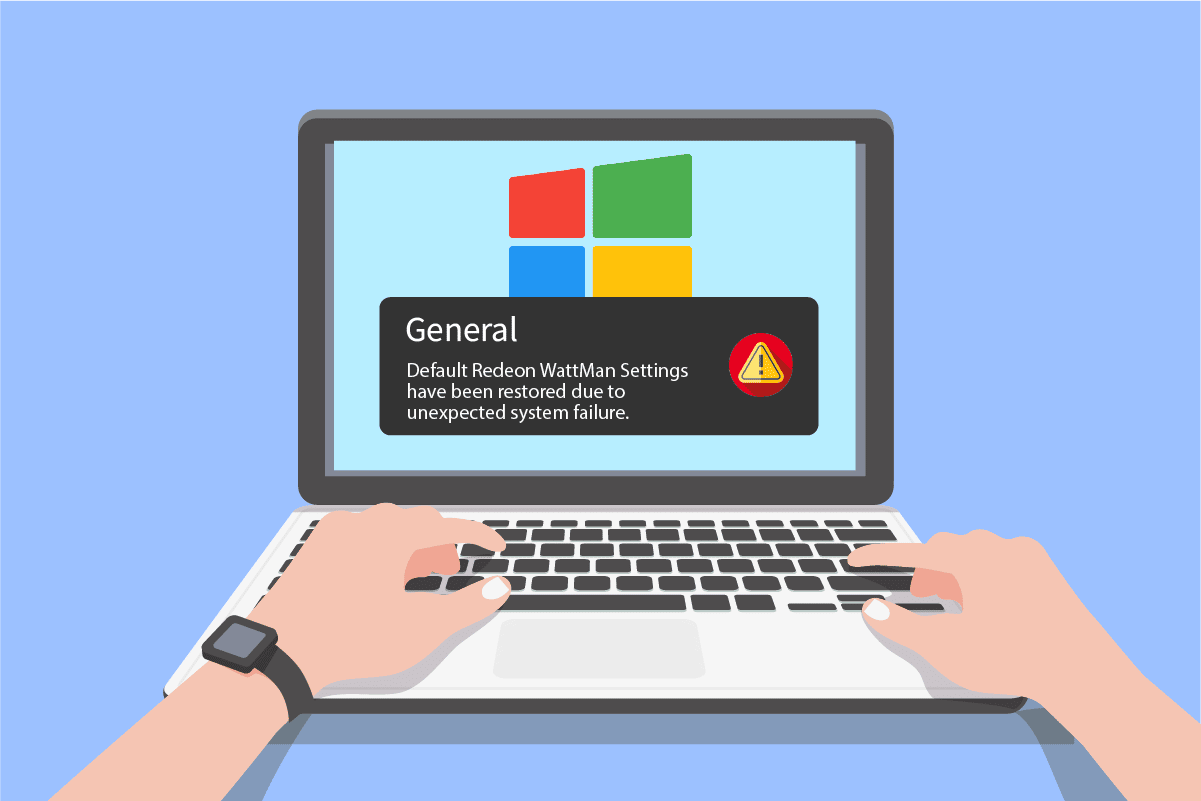
Kako popraviti AMD Radeon WattMan pad na Windows 10
Verovatno se pitate šta je Radeon WattMan? Radeon WattMan je AMD-ov program za upravljanje napajanjem koji kontroliše brzinu radnog takta procesora i memorije, brzinu ventilatora, napon GPU-a i temperaturu. Koristi se za omogućavanje funkcija overklokovanja računara. Takođe je poznat po preciznosti u regulaciji overklokinga. Pre nego što pređemo na rešenja, pogledajmo najpre razloge zbog kojih dolazi do pada Radeon WattMan-a na vašem računaru.
- Uključena funkcija brzog pokretanja
- Oštećene sistemske datoteke
- Overklokovan GPU
- Problemi sa grafičkim drajverima
- Neispravna grafička kartica
Ovo su neki od razloga zbog kojih se suočavate sa navedenim problemom. Sada pređimo na metode koje objašnjavaju kako rešiti ovaj problem.
Metod 1: Isključite brzo pokretanje
Ako je opcija brzog pokretanja uključena na vašem računaru, moguće je da se grafički drajver neće ispravno učitati. To izaziva probleme sa grafičkim drajverom i može dovesti do pada Radeon WattMan-a. Da biste popravili ovu grešku, potrebno je da isključite funkciju brzog pokretanja kako bi se grafički drajveri ispravno učitali. Nakon isključivanja ove funkcije, problem sa padom AMD WattMan-a bi trebalo da bude rešen.
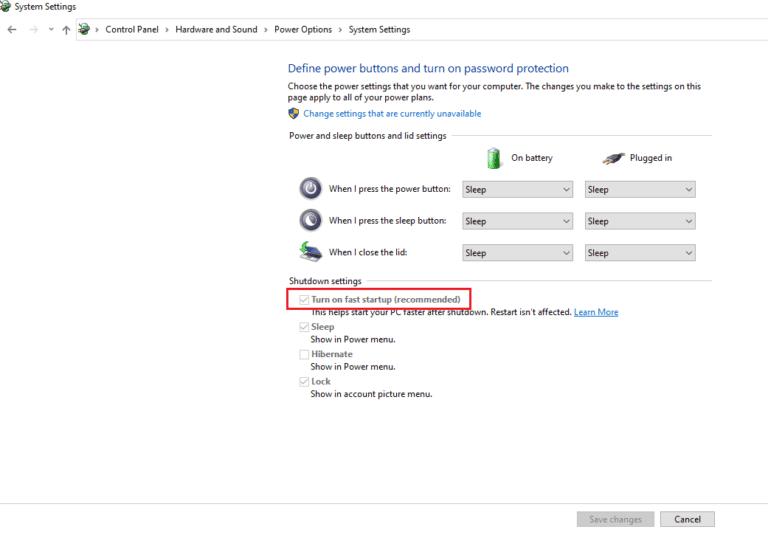
Metod 2: Ponovo instalirajte grafičke drajvere
Ako ste isključili opciju brzog pokretanja, ali se i dalje pojavljuju problemi sa Radeon WattMan-om, pokušajte da instalirate najnoviju verziju grafičkih drajvera. Na ovaj način ćete zameniti stare i oštećene drajvere novom verzijom. Sledite korake opisane ispod kako biste to uradili i rešili problem sa padom Radeon WattMan-a.
1. U Windows pretrazi ukucajte „Upravljač uređajima“ i kliknite na opciju „Otvori“, kao što je prikazano.
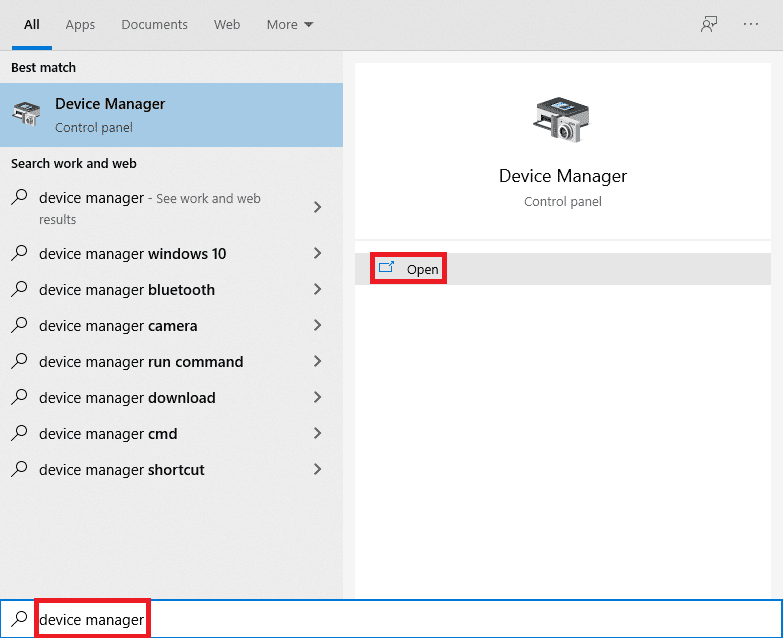
2. Kliknite na opciju „Grafički adapteri“ da biste je proširili.
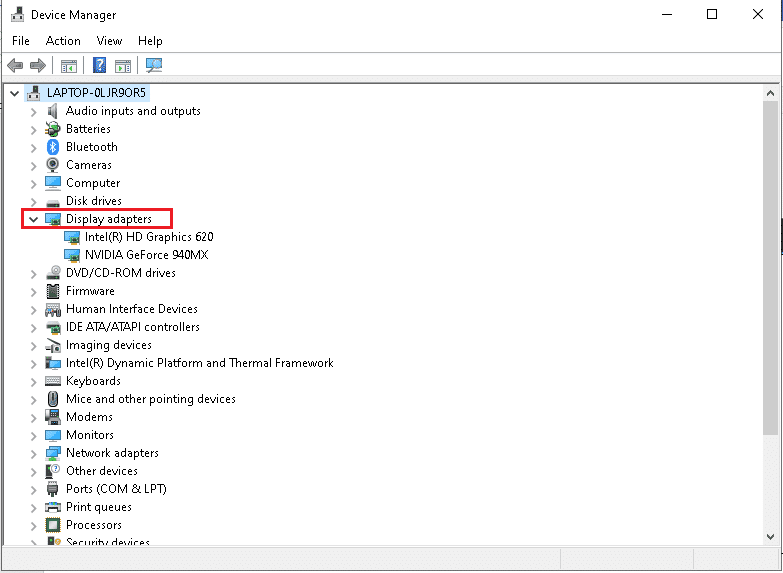
3. Desnim klikom miša odaberite željeni grafički drajver i kliknite na „Deinstaliraj uređaj“.
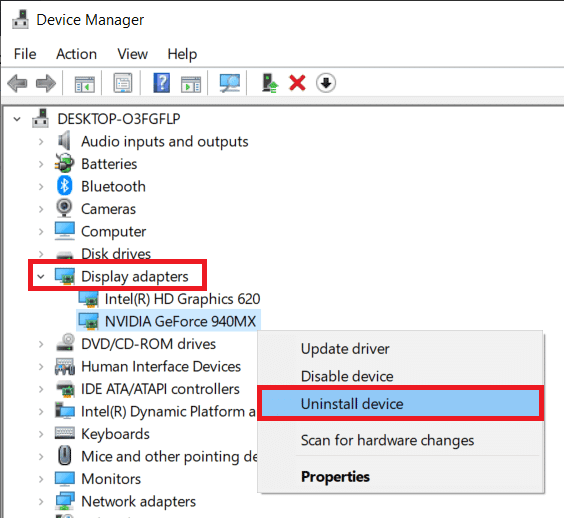
4. Označite polje za brisanje softvera upravljačkog programa i kliknite na „Deinstaliraj“ u potvrdom prozoru.
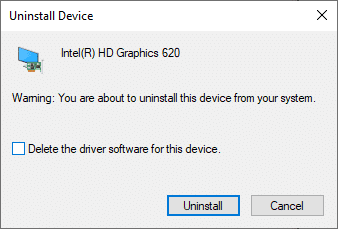
5. Sada posetite stranicu za podršku AMD-a i preuzmite grafičke drajvere.
6. Izaberite odgovarajući grafički drajver za vaš uređaj sa liste, kao što je prikazano ispod, i kliknite na „POŠALJI“.
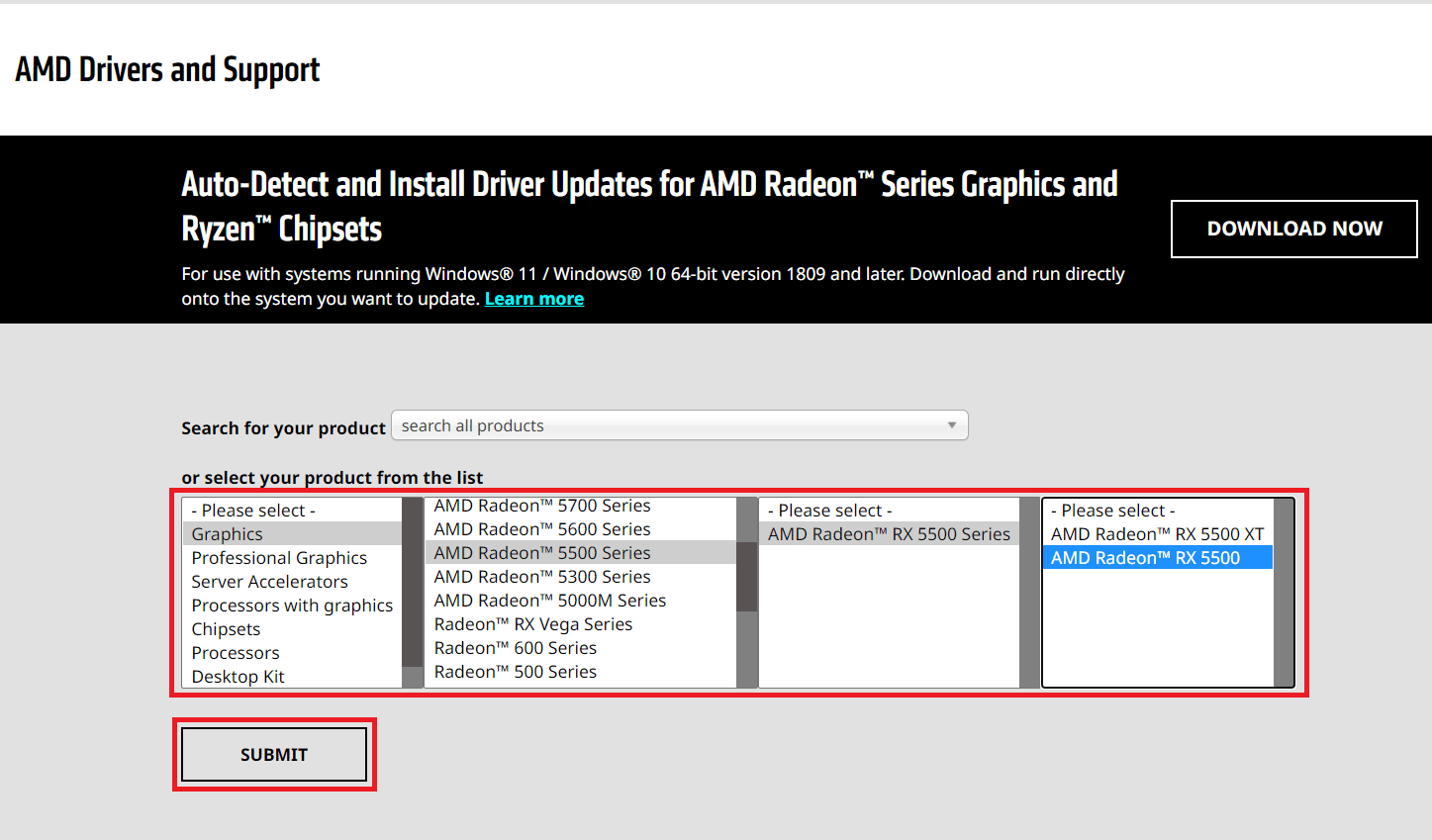
7. Kliknite na odgovarajući operativni sistem za vaš uređaj da preuzmete drajvere.
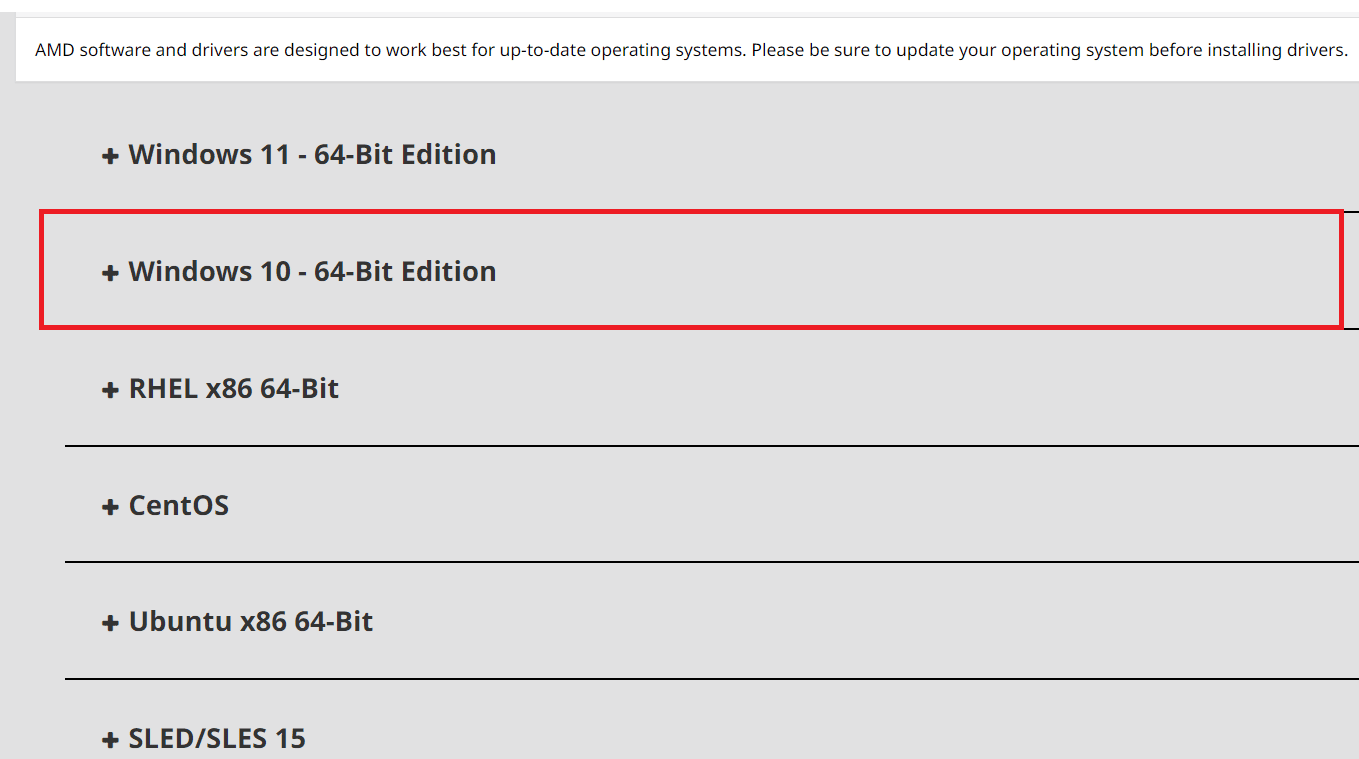
8. Kliknite na opciju „PREUZMI“ da započnete proces preuzimanja.
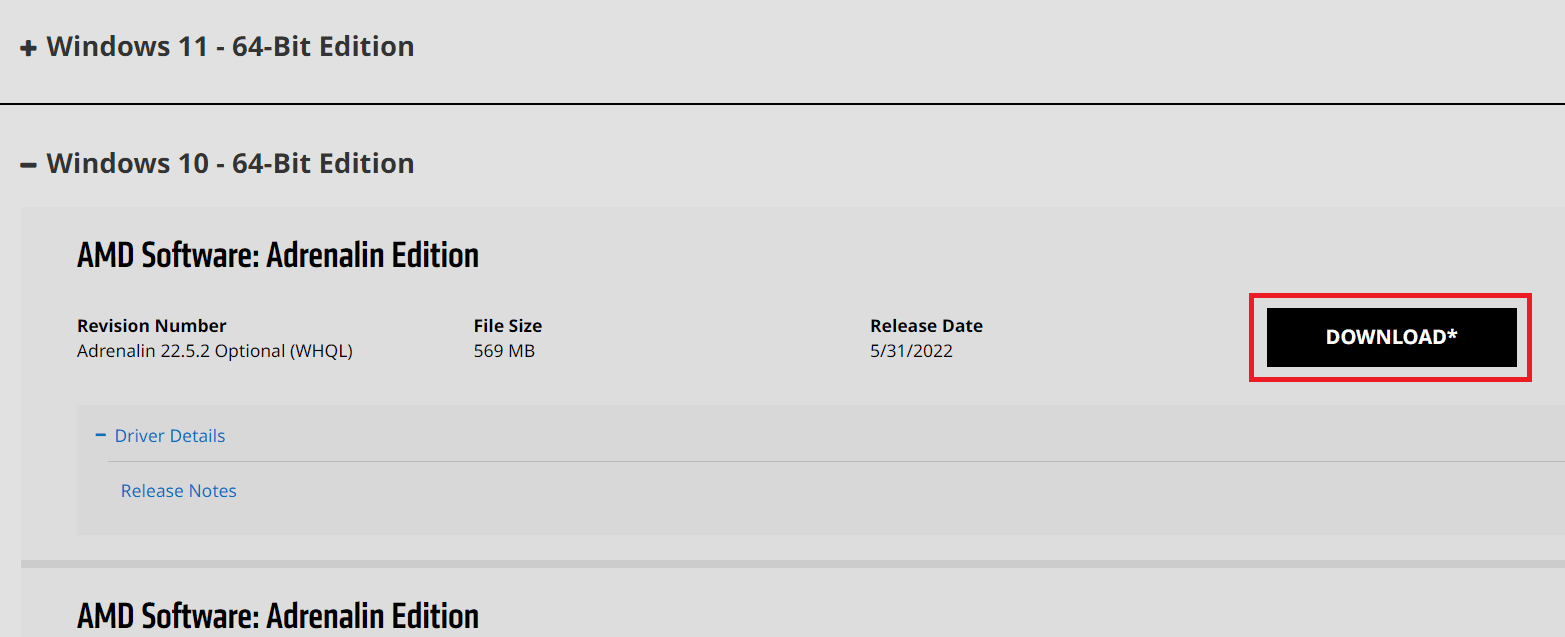
9. Pratite uputstva na ekranu da biste instalirali drajver. Nakon toga, proverite da li je greška sa padom Radeon WattMan-a rešena.
Metod 3: Izbegavajte overklokovanje GPU-a
Ako se radni takt grafičke kartice poveća iznad preporučene granice koju je postavio proizvođač, može doći do greške pri padu Radeon WattMan-a. Iako overklokovanje može povećati performanse, takođe može dovesti do problema koje većina korisnika želi da izbegne. Stoga, preporučuje se da ne overklokujete GPU kako biste sprečili greške, kao što je resetovanje podešavanja Radeon WattMan-a usled neočekivanog pada sistema.
Metod 4: Popravite sistemske datoteke
Ponekad, ako su sistemske datoteke oštećene i ne rade kako treba, može doći do greške sa padom Radeon WattMan-a. Ovu grešku možete popraviti uz pomoć DISM alata ili komande SFC scan now. Pratite naš vodič o tome kako popraviti sistemske datoteke u operativnom sistemu Windows 10 kako biste rešili probleme sa oštećenim sistemskim datotekama.
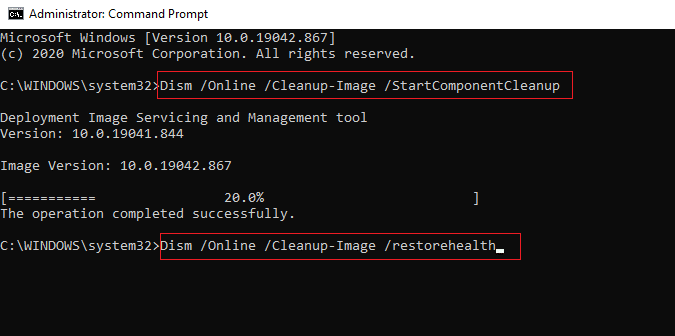
Metod 5: Deinstalirajte programe za overklok
Budući da znamo da je Radeon WattMan alat za overklokovanje, očigledno je da ne funkcioniše dobro sa drugim programima za overklokovanje na vašem računaru. Pratite sledeće korake da biste deinstalirali druge programe za overklokovanje i rešili navedenu grešku.
1. Pritisnite taster Windows, ukucajte „Kontrolna tabla“ i kliknite na „Otvori“.
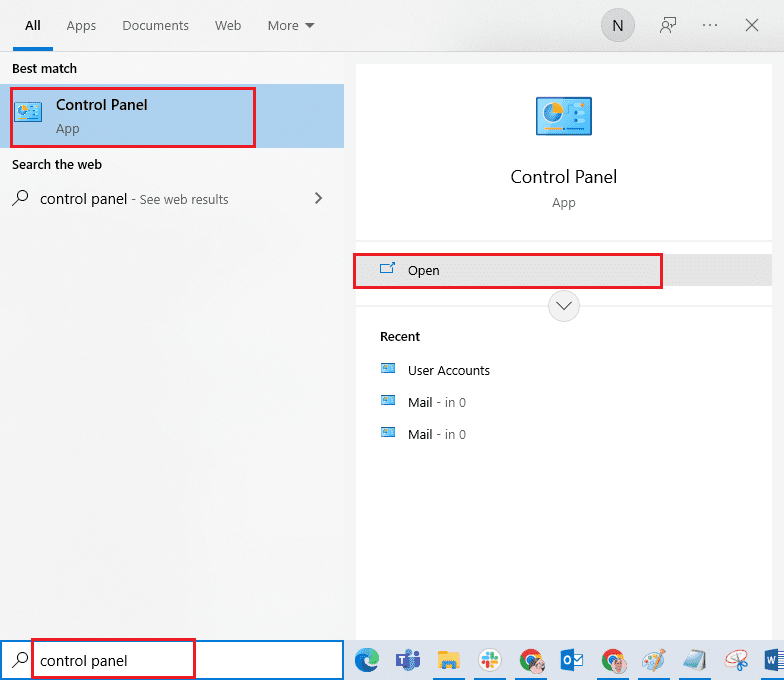
2. Podesite „Prikaz po“ na „Kategorija“ u gornjem desnom uglu. Kliknite na opciju „Deinstaliraj program“ u odeljku „Programi“.
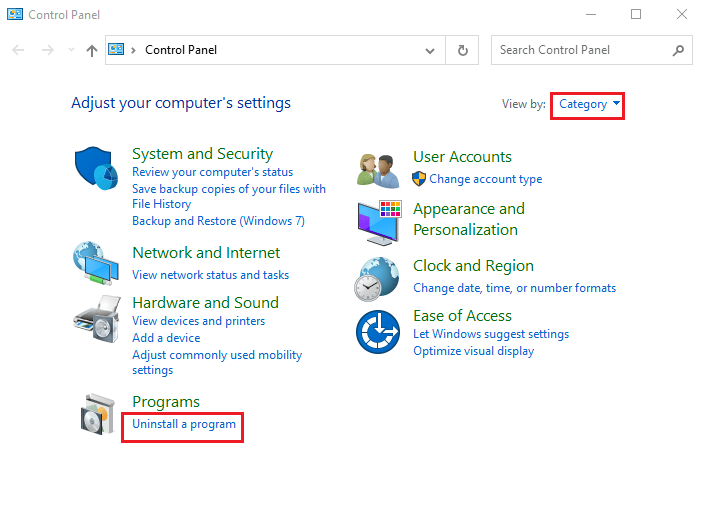
3. Na listi instaliranih programa pronađite program za overklokovanje, kliknite desnim tasterom miša i odaberite ga.
4. Kliknite na opciju „Deinstaliraj“ i potvrdite iskačući prozor.
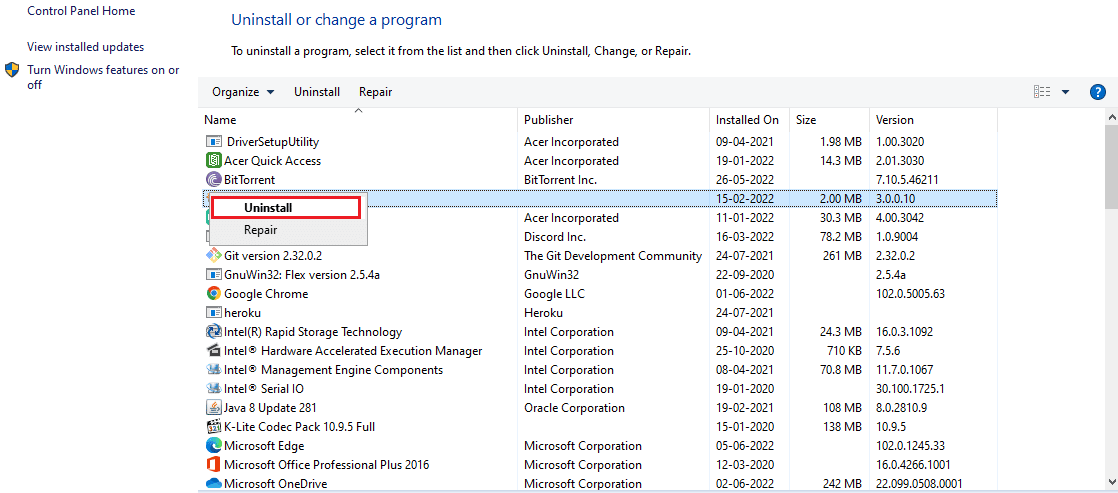
5. Pratite uputstva na ekranu kako biste deinstalirali željene programe za overklokovanje.
6. Na kraju, ponovo pokrenite računar da proverite da li je greška sa Radeon WattMan-om rešena.
Metod 6: Zamenite grafičku karticu
Ukoliko vam nijedan od prethodno navedenih metoda nije pomogao da rešite problem sa padom AMD WattMan-a, razmislite o zameni grafičke kartice na računaru. Takođe, možete da koristite integrisanu grafičku karticu ako vaš računar poseduje Intelov procesor. Ovo bi moglo da reši problem i otkloni druge nepoznate probleme sa grafikom.
***
Nadamo se da vam je ovaj članak pomogao da razumete metode za rešavanje problema sa padom Radeon WattMan-a na vašem Windows računaru. Slobodno nas kontaktirajte sa svim pitanjima o ovom članku ili sugestijama o drugim temama o kojima želite da pišemo. Ostavite svoje komentare u odeljku ispod.